Kom i gang med nettbutikken
Oppdatert 2025-10-08.
OBS: Favorittlisten i vår nye nettbutikk fungerer litt annerledes sammenlignet med tidligere – les gjerne gjennom denne delen av vår FAQ for å få veiledning om hvordan du bruker den.
- Hvis du vil endre antall som skal bestilles per artikkel, er det enkleste å først bruke alternativet "Velg" som vist nedenfor, og deretter endre antallet i handlekurven.
- Hvis du derimot velger å endre antall direkte i favorittlisten, vil dette antallet bli stående til neste gang du logger inn.
- Husk også å klikke utenfor feltet ("ANTALL") for at siden skal oppdateres.
- Sorter produktene i favorittlisten ved å klikke på "Sorter" til høyre for feltet "Velg", og dra produktet opp eller ned.
Below are instructions for the Favourites list. At the bottom, you will also find an instructional video.
Hvor finner jeg favorittlisten?
- "Min favorittliste" finner du enten i rullegardinmenyen under "Min konto", eller i menyen til venstre inne på ”Min konto”.
- Her finner du alle favorittlistene dine.
- For å se en favorittliste, klikk på listenavnet.
Hvordan oppretter jeg en ny favorittliste?
For å opprette en ny favorittliste, åpne "Mine favorittlister" under "Min konto". Velg deretter "Opprett favorittliste".
Hvordan legger jeg til produkter i favorittlisten?
For å legge til produkter i favorittlisten din har du flere alternativer:
- Legg til artikler fra siden for favorittlisten din. Trykk på "Legg til elemnter i listen". Søk på produktnavn, artikkelnummer eller referansenummer.
- Last opp en Excel- eller CSV-fil med varenummer og antall for å raskt legge til flere artikler i listen. For å lage en liste kan du laste ned en ferdig mal eller lage din egen ved å klikk å "Legg til elementer i listen" å deretter på "Last opp elementer". Der finner du også flere instruksjoner for format.
- Legg til produktet direkte fra produktsiden ved å trykke på "Legg til i favorittliste". Velg hvilken liste du vil legge til produktet i, eller opprett en helt ny liste.
Hvor legger jeg inn en bestilling fra favorittlisten?
For å legge til artikler fra listen i "handlekurven", huk av i boksen "Velg".

Legg til valgte artikler i "handlekurven".
Hvis du vil endre antall per artikkel, anbefaler vi at du gjør dette direkte i handlekurven for en raskere opplevelse.
For å legge til hele listen i "handlekurven", trykk på "Legg til favorittliste i handlekurven".
I handlekurven kan du deretter justere antall, fjerne artikler du ikke ønsker å bestille, eller gjøre andre endringer.
Følg trinnene ovenfor for en enklere og raskere opplevelse.
Hvordan konverterer jeg listene mine til Excel?
1. Åpne favorittlisten din og klikk på de tre prikkene ved siden av Del-knappen
2. Velg Eksporter
3. Åpne et nytt Excel-ark og gå til fanen Data.
4. Klikk på Fra tekst/CSV.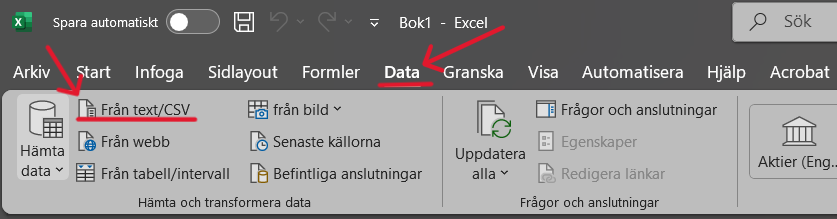
5. Finn og velg den eksporterte favorittlisten.
6. Hvis du bruker en nyere versjon av Excel, vil du få opp en dialogboks som ser ut som nedenfor:
Hvis du bruker en eldre versjon av Excel, kan det hende du må velge skilletegn manuelt. I så fall velger du alternativet «Komma».
7. Velg Transform data i dialogboksen.
8. En forhåndsvisning av dataene vises. Klikk på Lukk og last inn for å importere til Excel.
9. Ferdig! Listen er nå lagt inn som et vanlig Excel-dokument.
Del en favorittliste
Du kan dele listen med dine kolleger.
Klikke på "del", fyll ut mottakerens e-postadresse og klikk på "send".
Planlegg en påminnelse for lister som bestilles regelmessig
- Klikk på de tre prikkene.
- Velg "Planlegg påminnelse".
- Velg hvor ofte, hvilken dag og mellom hvilke datoer.
Klikk på "Min konto" øverst til høyre eller nederst der det står "Registrer deg som kunde" under Mine sider.
Fyll ut alle opplysningene i skjemaet, og klikk deretter på "Registrer". Vi vil behandle opplysningene dine og sende en aktiveringsmail til deg når du er godkjent som kunde.
MERK: Hvis du ønsker å endre kundedataene dine etter at registreringen er godkjent, kontakt kundeservice.
Begynn med å klikke på "Logg inn" øverst til høyre.
Skriv inn ditt brukernavn og passord.
Brukernavnet ditt er din e-postadresse.
Klikk på "Logg inn".
Når du er logget inn, vil du komme til forsiden og kan begynne å handle med en gang.
Klikk på "Logg inn".
Klikk deretter på "Glemt passord".
Skriv inn brukernavnet ditt; brukernavnet ditt er din e-postadresse.
Det vil da bli sendt en e-post med en lenke som du følger for å tilbakestille passordet ditt.
I søkefeltet kan du skrive inn: produktnavn, artikkelnummer eller referansenummer.
Etter de tre første bokstavene vises de mest populære produktene.
Det er også mulig å søke på kategorier.
Ønsker du å lese mer om produktet, klikker du på det.
Ønsker du å kjøpe produktet, klikker du på "Legg i handlekurv".
Din handlekurv vil da bli oppdatert.
En måte å finne produkter på er å søke i produktlister og filtrere.
Klikk på "Produkter".
Velg kategori.
Velg underkategorier.
Da kommer du til produktlisten.
Her finnes alle produkter tilgjengelige innen denne kategorien.
Du ser produktnavn, artikkelnummer, pris/ba om tilbud, lagerstatus og annen viktig informasjon som om varen er en bestillingsvare.
Ønsker du å bestille produktet direkte herfra, kan du velge antall og deretter klikke på "Legg i handlekurv".
Ønsker du ikke å bestille nå, kan du lagre produktet i en favorittliste.
Er det for mange irrelevante produkter, kan du filtrere hva du ser i menyen til venstre.
Klikker du på produktet, kommer du til produktets side.
Her finner du lignende informasjon, men mer detaljert.
Det er også en lengre beskrivelse, relaterte dokumenter, produktvideo og produktinformasjon.
På produktsiden for hver enkelt artikkel vises det nå en rekke klikkbare attributter. Eksempler på slike attributter kan være:
Egenskaper
Dimensjoner
Farge
Salgsenhet
Dette gjør det enklere for deg som kunde, ettersom lenken du velger å klikke på, fører deg til en filtrert liste med alternativer – for eksempel hvis artikkelen du egentlig ønsker å kjøpe, er midlertidig utsolgt eller lignende.
Videre utvikling av flere klikkbare attributter er ikke planlagt på nåværende tidspunkt.

Står artikkelen som "På lager" i grønt, er produktet på lager.

Du kan se hvor mange artikler som er på lager ved å klikke på informasjonsikonet rett ved siden av.


Står artikkelen som "Utsolgt" i rødt, er artikkelen midlertidig utsolgt og vil snart være på lager igjen. Hvis du ønsker å vite nøyaktig dato, kan du alltid kontakte kundeservice.

Vissa av våre artikler er bestillingsvarer som kun bestilles til vårt lager på kundebegjæring. Disse har en oransje "banner" med ordet bestillingsvare. OBS. Ingen returrett på bestillingsvarer.

Klikk på "Sammenlign" på opptil fire produkter.
De valgte produktene vises deretter nederst på siden.
Når du har valgt produktene du vil sammenligne, trykk på "Sammenlign".
Eksempler på hva som sammenlignes er; pris, dyreslag og bearbeidingsform.
For å bytte ett eller flere produkter, trykk "Tilbake".
Her kan du fjerne og legge til produkter.
Klikk på "Sammenlign" igjen for å komme tilbake til tabellen.
Når du er ferdig, trykk på "Fjern alle".
Hvis du vet hva du skal bestille, kan du klikke på "Hurtigbestilling".
Søk etter produktet ved å skrive inn:
produktnavn, artikkelnummer eller referansenummer.
Når du har funnet produktet, klikker du på "Legg til i bestillingen".
Du kan oppdatere antall.
Når bestillingen er klar, klikker du på "Send ordre".
Produktene legges automatisk til i "Handlekurv".
Har du en forberedt ordre på en liste, kan du laste opp den under "Hurtigbestilling".
Klikk på "Last opp bestilling".
Hvis du ikke allerede har lastet ned malen, kan du gjøre det ved å klikke på "Last ned mal".
Det er også mulig å følge instruksjonene og lage din egen mal.
Når listen er klar, last opp den.
Velg fil eller bruk "drag and drop".
Klikk deretter på "Last opp fil".
Produktene på listen vil automatisk bli lagt i handlekurven.
Når du er ferdig med ordren din og vil sende den, klikk på "Handlekurv" for å komme til ordresammendraget.
Kontroller at ordren din er korrekt.
For å fortsette, klikk på "handlekurv".
Velg leveringsmetode.
"Hent" eller "Frakt til adresse".
Kontroller at faktura- og leveringsadressen er korrekte.
Til høyre finner du en oppsummering av bestillingskostnadene.
Summen skal være den samme som på forrige side.
Kontroller en siste gang at dine kundeopplysninger og ordren din er riktige.
Velg betalingsmetode.
Når det er klart, trykk på "Send ordre".
Du vil da bli sendt til din ordrebekreftelse.
En ordrebekreftelse vil også bli sendt til din e-post.
For å finne tidligere ordrer, gå til "Min konto".
Her ser du dine nyeste "Siste bestillinger".
For å se alle tidligere ordrer, trykk på "Vis alle".
Du finner dem også under "Orderhistorikk" i sidemenyen.
Her kan du bla gjennom alle tidligere ordrer.
Du finner også din orderhistorikk i nedtrekksmenyen "Min konto".